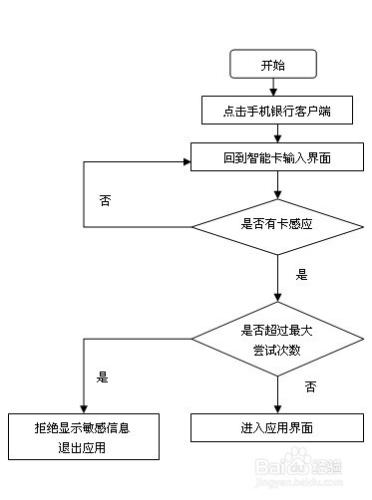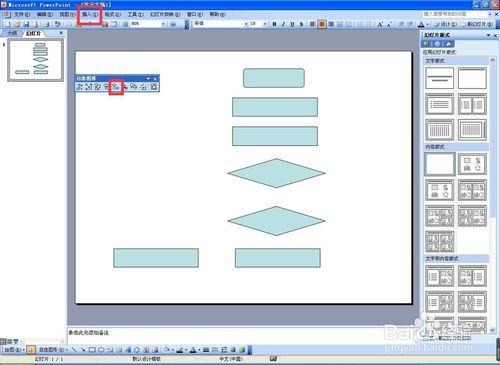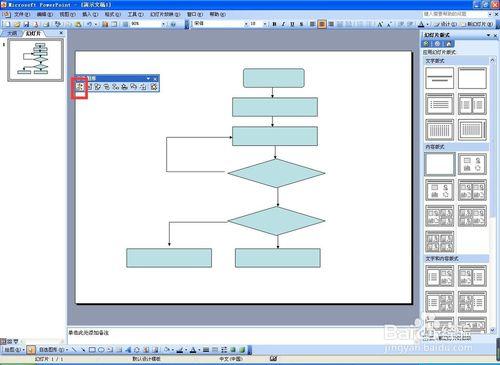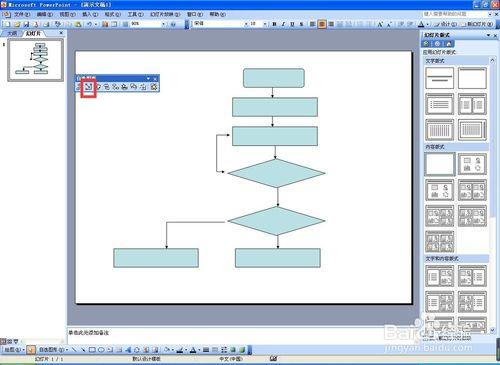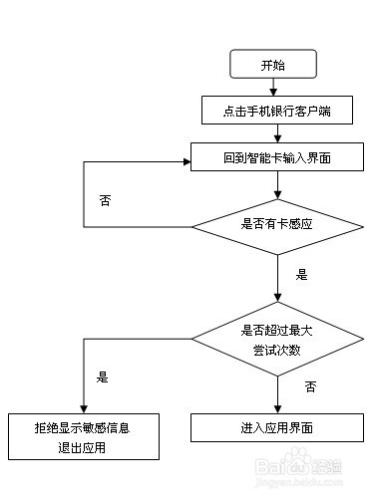有時候可能囉囉嗦嗦的一段話用一個流程圖就可以表達,PPT演示文字中也可以做流程圖,今天小編就跟大家一起來用PPT做一個簡單的流程圖。
工具/原料
PPT軟體
方法/步驟
新建一個PPT,插入——圖片——自選圖形,頁面上就會出現一個自選圖形的懸浮選單。
選擇第五個圖示“流程圖”,會出現很多基本圖形,選擇自己需要的圖形繪畫,防止圖形的大小不同,可以選中進行復制貼上。
畫完所有的圖形選框,就開始繪畫箭頭,是直線箭頭就選擇“線條”。
有轉折的箭頭就選“連線符”,需要更改圖形的底色可以右擊設定“自選圖形格式”。
流程圖畫好之後,插入——文字框,輸入文字,然後儲存一個流程圖就完成了。
注意事項
更改圖形的底色可以右擊設定“自選圖形格式”